Gereedschap
Gereedschappenset
Sneltoets
Tekstballon

Basisgereedschappen
● Alt+1 (Windows)
● Option+1 (Mac)
Gereedschap |
Gereedschappenset |
Sneltoets |
Tekstballon
|
Basisgereedschappen |
● Alt+1 (Windows) ● Option+1 (Mac) |
Met behulp van het gereedschap Tekstballon kunt u tekstballonnen in uw tekening plaatsen. Dit zijn tekstblokken die vasthangen aan een of meer aanduidingslijnen en eventueel omgeven zijn door een kader.
In de Vectorworks-uitbreidingsmodules biedt het gereedschap Tekstballon extra mogelijkheden: u kunt een tekstballon plaatsen als een verwijzing, en standaardteksten voor de tekstballon ophalen uit een extern gegevensbestand. Zo hoeft u de tekst niet telkens opnieuw te typen. Vectorworks creëert dan automatisch een legenda.

Methode |
Omschrijving |
Pijlpunt op positie laatste punt |
Selecteer deze methode om eerst de positie van de tekstballon te bepalen en daarna de aanduidingslijnen te plaatsen. |
Pijlpunt op positie eerste punt |
Selecteer deze methode om eerst de aanduidingslijn te plaatsen en daarna de positie van de tekstballon te bepalen. |
D.m.v. twee punten |
Selecteer deze methode om de lengte en richting van de aanduidingslijn aan de hand van één of meer punten te bepalen (u kunt niet meer punten zetten dan opgegeven bij Maximum aantal punten). Dubbelklik wanneer u de aanduidingslijn wilt voltooien vóór u het maximum aantal punten bereikt hebt. De lengte van de schouder kunt u bepalen bij de Instellingen of in het Infopalet. |
D.m.v. drie punten |
Selecteer deze methode om de lengte en richting van de aanduidingslijn aan de hand van een of meer punten te bepalen. (U kunt niet meer punten zetten dan opgegeven bij Maximum aantal punten.) Vervolgens bepaalt u de lengte van de schouder door middel van één extra muisklik. Als het Maximum aantal punten op 2 staat, dient u een derde keer te klikken om de lengte van de schouder te bepalen. Staat het Maximum aantal punten bijvoorbeeld op 5, dan is hiervoor een zesde muisklik nodig. |
Maximum aantal punten |
Het getal dat u hier ingeeft bepaalt hoeveel punten u maximum kunt zetten om de aanduidingslijn van deze tekstballon te tekenen. Als de tekstballon meerdere aanduidingslijnen heeft, kunt u voor elke lijn een ander aantal punten gebruiken. Dubbelklik wanneer u de aanduidingslijn wilt voltooien vóór u het maximum aantal punten bereikt hebt. |
Instellingen |
Klik op deze knop om dialoogvenster ‘Tekstballon’ te openen. |
Om een tekstballon of (in een Vectorworks-uitbreidingsmodule) verwijzing te creëren:
1. Activeer het gereedschap en klik op de knop Instellingen.
2. Het dialoogvenster ‘Tekstballon’ wordt geopend. Geef de standaardwaarden op voor tekstballonnen en verwijzingen die u creëert tijdens uw huidige sessie. U kunt de tekstballon of verwijzing ook meteen in de tekening zetten en de instellingen aanpassen via het Infopalet en bijkomende wijzingen maken zoals beschreven in De eigenschappen van een tekstballon bewerken
Klik om de velden te tonen/te verbergen.
3. Klik op OK om de opgegeven instellingen te aanvaarden.
4. Duid aan volgens welke methode u de tekstballon of verwijzing wilt invoegen. Klik vervolgens in de tekening om het invoegpunt vast te leggen.
Afhankelijk van de gekozen methode creëert u eerst de aanduidingslijn of eerst de positie van de tekstballon.

5. Klik nogmaals om de controlepunten te plaatsen die de vorm van de aanduidingslijn bepalen. U kunt blijven klikken tot u het Maximum aantal punten bereikt hebt of tot u dubbelklikt om de aanduidingslijn te voltooien vóór u het maximum aantal punten bereikt hebt. De laatste muisklik bepaalt het einde van de aanduidingslijn of het einde van de schouder, afhankelijk van de gebruikte methode.
Als u de methode D.m.v. drie punten koos, kunt u de lengte van de schouder bepalen door een extra keer in de tekening te klikken (na het voltooien van de aanduidingslijn).
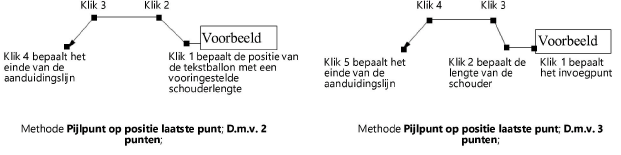
Na de laatste klik wordt het dialoogvenster ‘Tekstballon’ geopend.
6. Zie Het dialoogvenster ‘Tekstballon’ voor meer informatie over het opgeven van de tekst. Klik op OK.
De tekstballon of verwijzing wordt in de tekening geplaatst. In het geval van een verwijzing creëert Vectorworks automatisch ook een legenda.
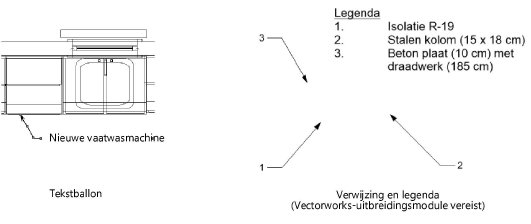
7. Om aanduidingslijnen toe te voegen en om de kenmerken van de verschillende onderdelen van de tekstballon in te stellen, gebruikt u het Infopalet zoals beschreven in Een tekstballon bewerken.
In het dialoogvenster ‘Tekstballon’ dient u te bepalen welke tekst u voor de tekstballon of de verwijzing wilt gebruiken. U kunt de tekst handmatig invoeren of de tekst ophalen uit een gegevensbestand (een Vectorworks-uitbreidingsmodule is vereist voor het plaatsen van verwijzingen en gebruiken van tekst uit een gegevensbestand).
Dit dialoogvenster kan ook ‘Bewerk tekstballon’ of ‘Opmerking’ heten afhankelijk van hoe u het dialoogvenster opent. De parameters die u hier vindt zijn dezelfde als voor het bewerken van een bestaande aantekening.
Om de tekst voor de tekstballon op te geven of te bewerken:
1. Volg een van onderstaande werkwijzen:
● Plaats een tekstballon in de tekening zoals beschreven in Tekstballonnen of verwijzingen invoegen.
● Klik op de knop Bewerk tekst in het Infopalet van een geselecteerde tekstballon.
Het dialoogvenster ‘Bewerk tekstballon’ wordt geopend.
Klik om de velden te tonen/te verbergen.
~~~~~~~~~~~~~~~~~~~~~~~~~